相關主題
[無線路由器] 如何更改登錄華碩路由器/ExpertWifi路由器的賬號和密碼?
本篇文章介紹如何更改登錄路由器的賬號和密碼。您可以在設置頁面中查看賬號名稱,如果忘記設置的賬號或密碼,需要將路由器恢復出廠默認狀態后再重新設置。
關于如何將路由器恢復為出廠默認狀態,請參考:
[ExpertWiFi] ExpertWiFi路由器如何恢復原廠設置
目錄
A. 使用 華碩路由器App / 華碩ExpertWiFi App 修改登錄路由器的賬號和密碼
B. 進入華碩路由器設置頁面(網頁WebGUI)更改登錄路由器的賬號和密碼
C. 進入華碩ExpertWiFi路由器設置頁面(網頁WebGUI)更改登錄路由器的賬號和密碼
注意事項:
1) 建議更新您的華碩路由器固件版本到最新版本。有關如何升級固件的信息請參考:
[ExpertWiFi] 如何更新ExpertWiFi路由器的固件
2) 請在智能型手機裝置上安裝華碩路由器App,并確保您的華碩路由器App版本是最新的。有關安裝App的信息請參考FAQ:
[無線路由器] 如何使用華碩路由器App設置路由器連上網絡? (QIS快速設置)
[ExpertWiFi] 如何使用華碩ExpertWiFi App設置ExpertWiFi路由器連上網絡?(QIS快速設置)
步驟1. 進入路由器App,點擊[設置] > [系統設置] > [路由器登錄設置] > [編輯]。
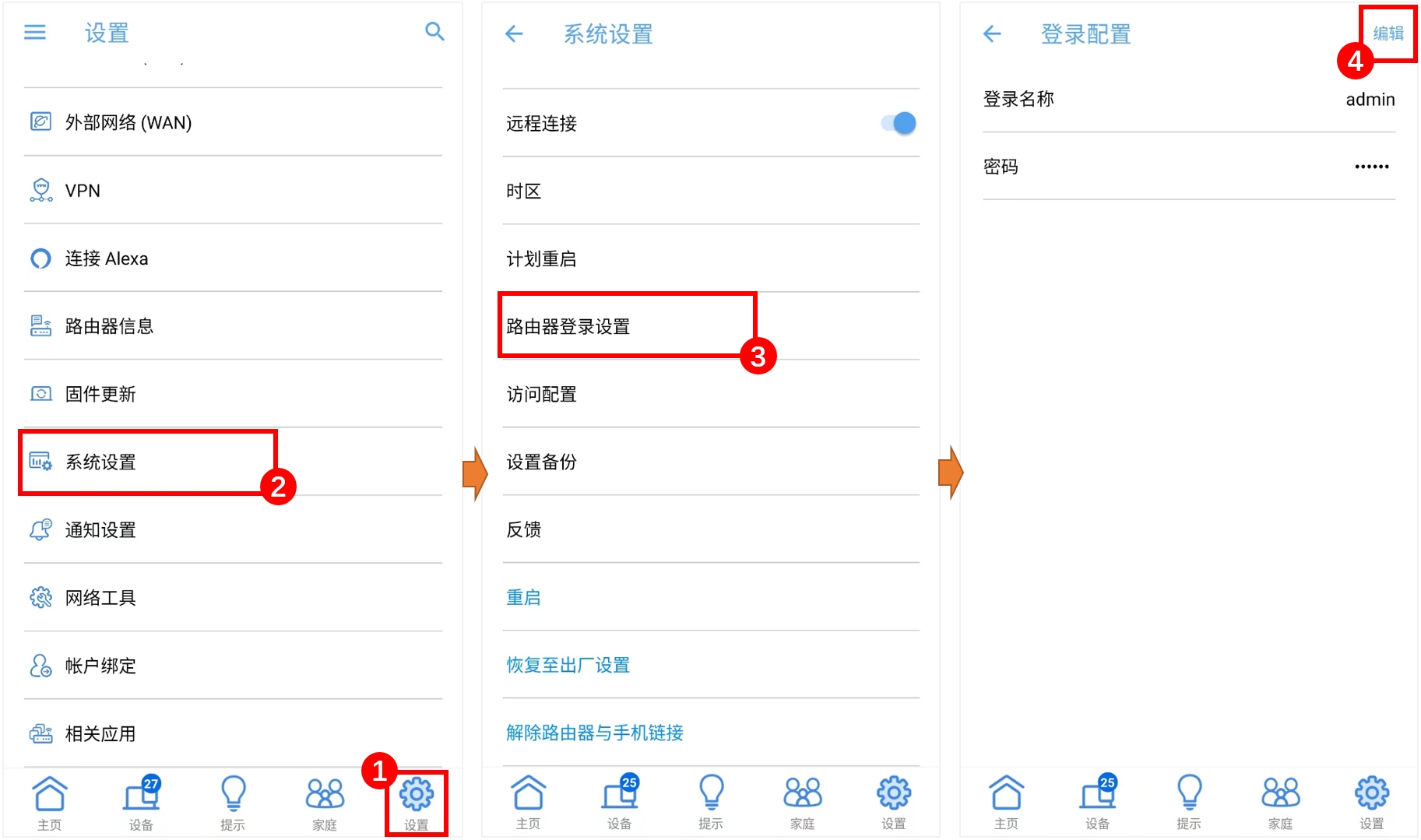
步驟2. 首先,輸入目前路由器的登錄密碼后,您可以分別輸入新的賬號和密碼,輸入的字符可包括字母(A-Z a-z),數字(0-9),可以使用特殊字符連接號( - )和底線( _ ),但不能在首位輸入特殊字符。點擊 [應用] 保存設置即完成變更。
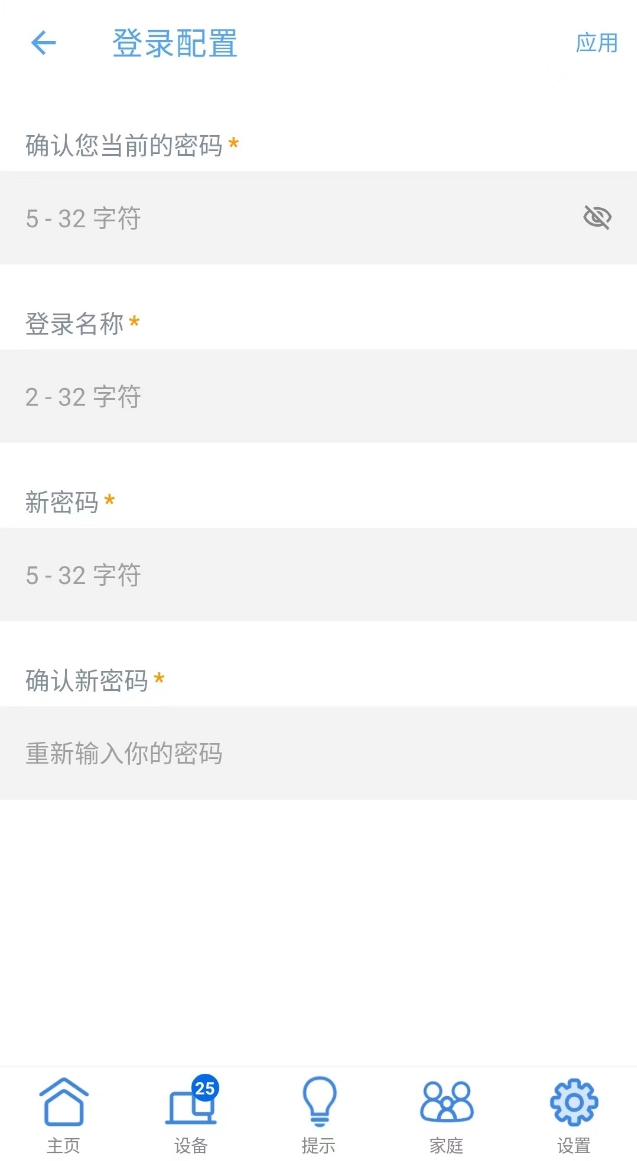
注意: 設置頁面中只能查看賬號名稱,如果忘記登錄路由器的密碼,需要將路由器恢復出廠默認狀態后再重新設置。
步驟1. 電腦通過有線或無線連接路由器網絡,打開瀏覽器輸入您的路由器IP地址或路由器網址http://www.asusrouter.com 進入路由器登錄頁面。

步驟2. 輸入您的華碩路由器賬號和密碼后,點擊[登錄]。

步驟3. 點擊[系統管理] > [系統設置]
注意: 設置頁面中只能查看賬號名稱,如果忘記登錄路由器的密碼,需要將路由器恢復出廠默認狀態后再重新設置。

步驟4. 更改登錄路由器的賬號和密碼
4-1 更改路由器賬號
(1) 在路由器登錄名稱點擊 [更改]。
(2) 輸入當前的登錄密碼。
(3) 輸入新的路由器登錄名。
輸入的字符可包括字母(A-Z a-z),數字(0-9),可以使用特殊字符連接號( - )和底線( _ ),但不能將特殊字符輸入在第一個字。
(4) 點擊 [確認] 以保存設置。
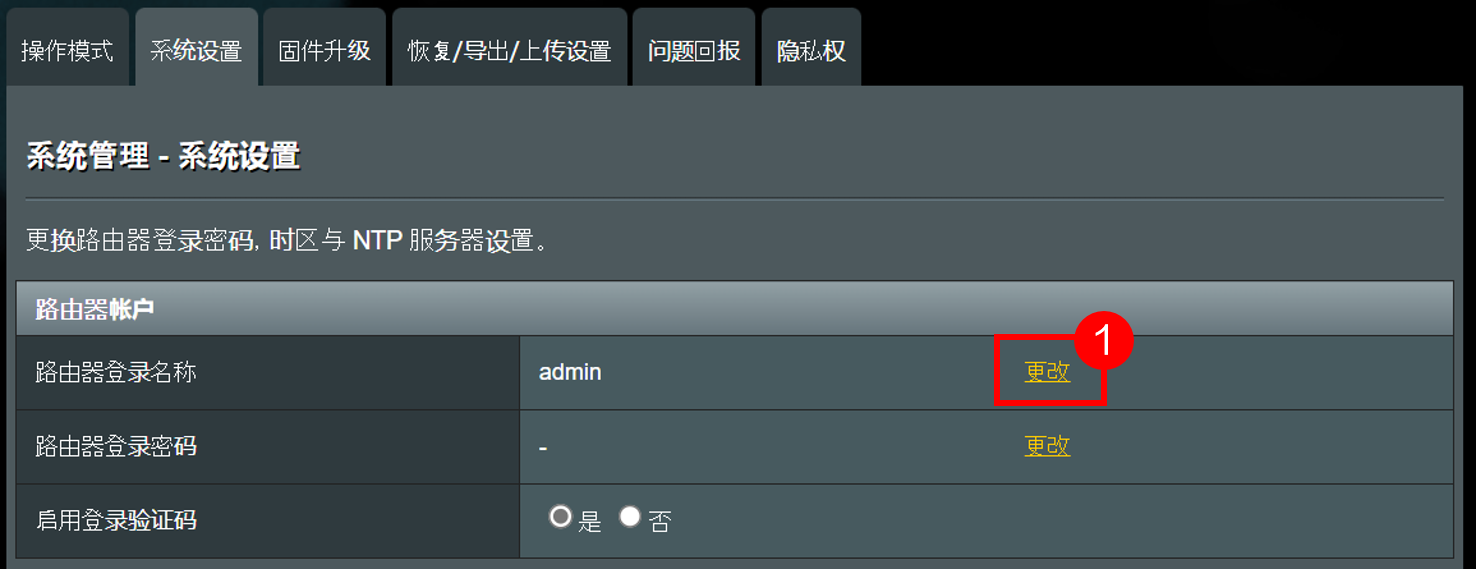
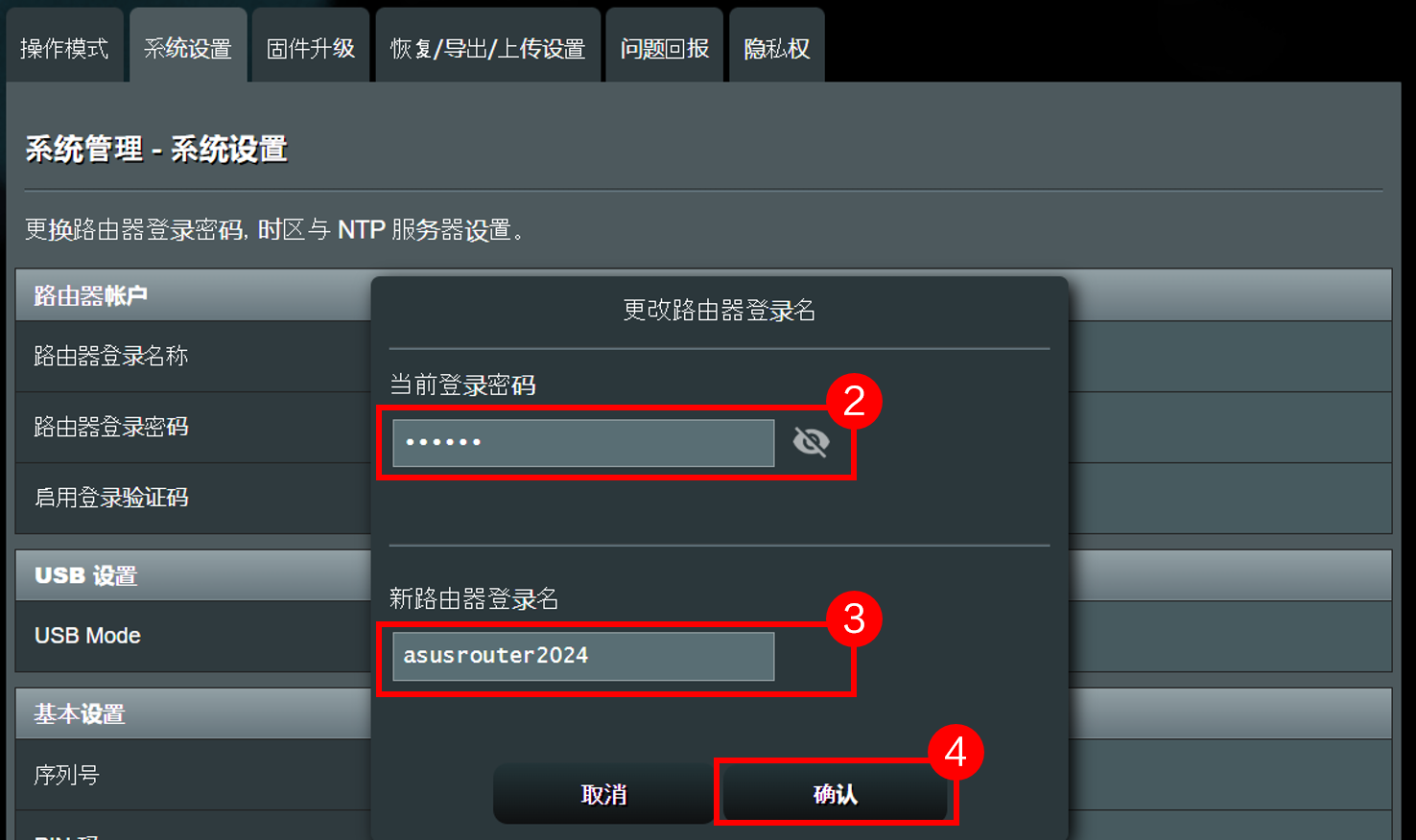
(5) 路由器登錄名稱已完成變更,點擊[確定]后即可使用新的名稱登錄路由器。
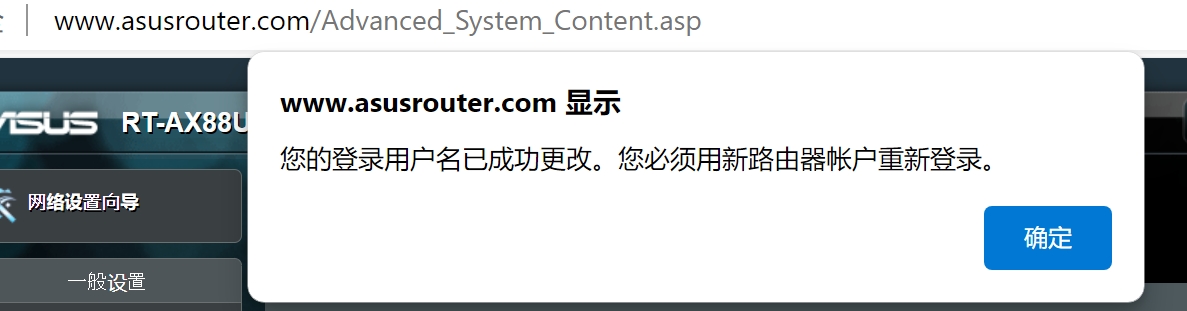
4-2 更改路由器密碼
(1) 在路由器登錄密碼點擊 [更改]。
(2) 輸入當前路由器的登錄密碼。
(3) 輸入新的路由器登錄密碼。
輸入的字符可包括字母(A-Z a-z),數字(0-9),可以使用特殊字符連接號( - )和底線( _ ),但不能將特殊字符輸入在第一個字。
(4) 點擊 [確認] 以保存設置。
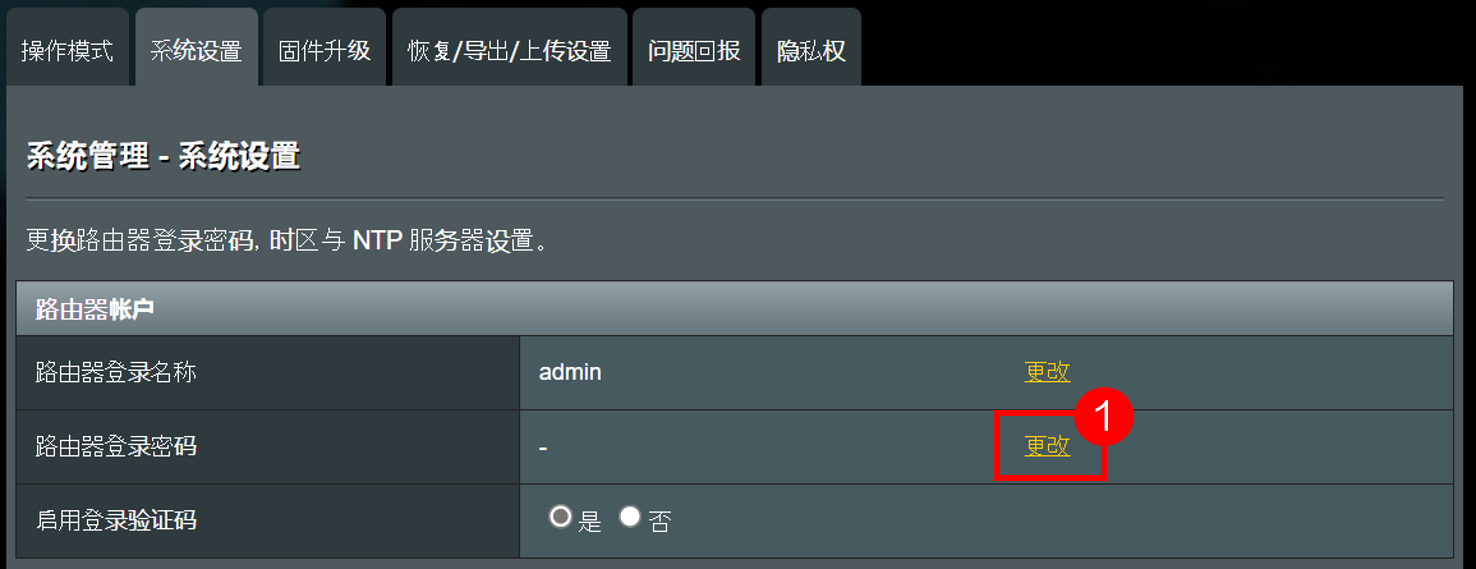
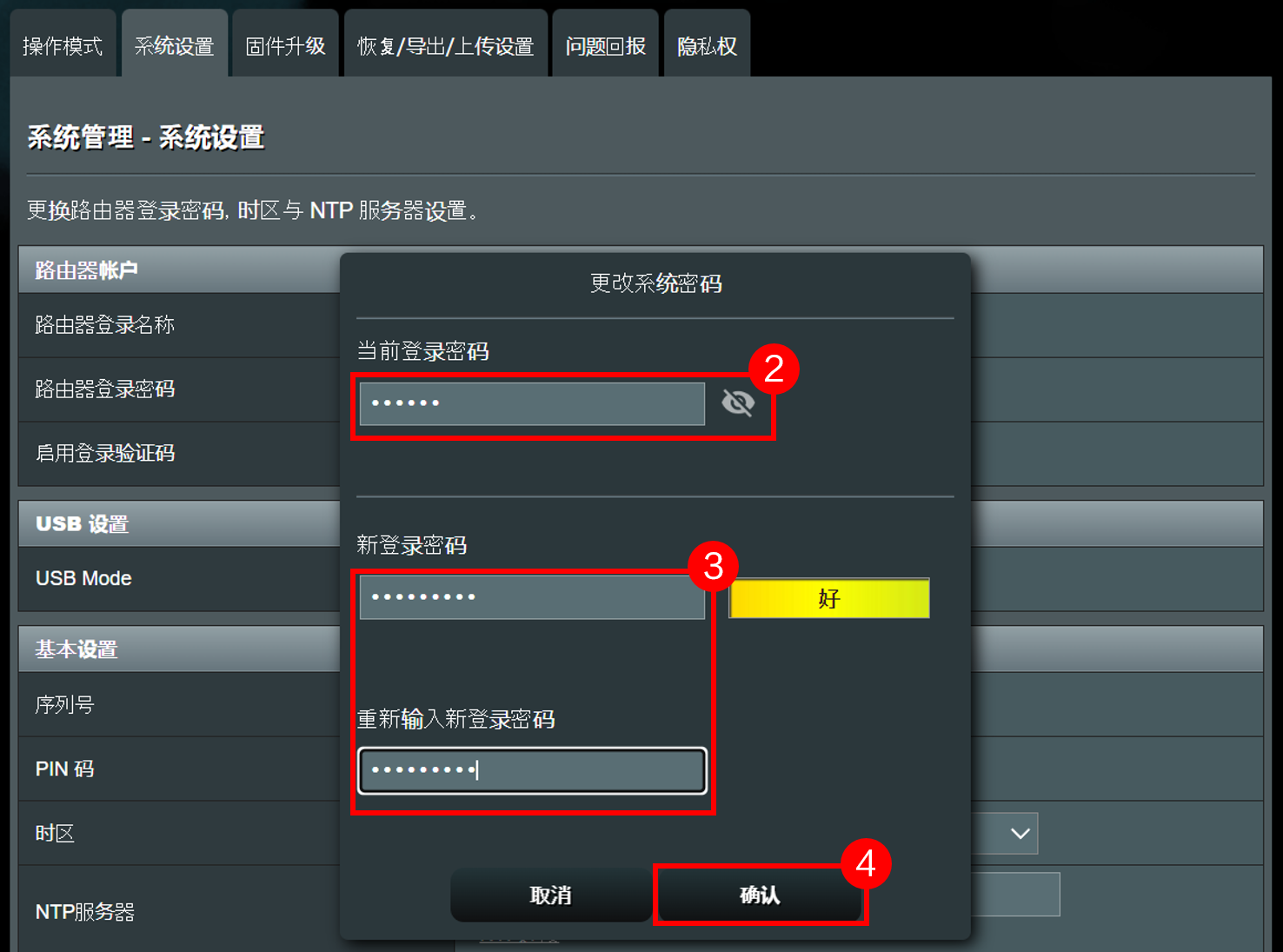
(5) 路由器登錄密碼已完成變更,點擊[確定]后即可使用新的密碼登錄路由器。

步驟1. 電腦通過有線或無線連接路由器網絡,打開瀏覽器輸入您的ExpertWiFi路由器IP地址或 http://www.expertwifi.net 進入ExpertWiFi登錄頁面。

步驟2. 輸入您的ExpertWifi 路由器賬號和密碼后,點擊[登錄]。
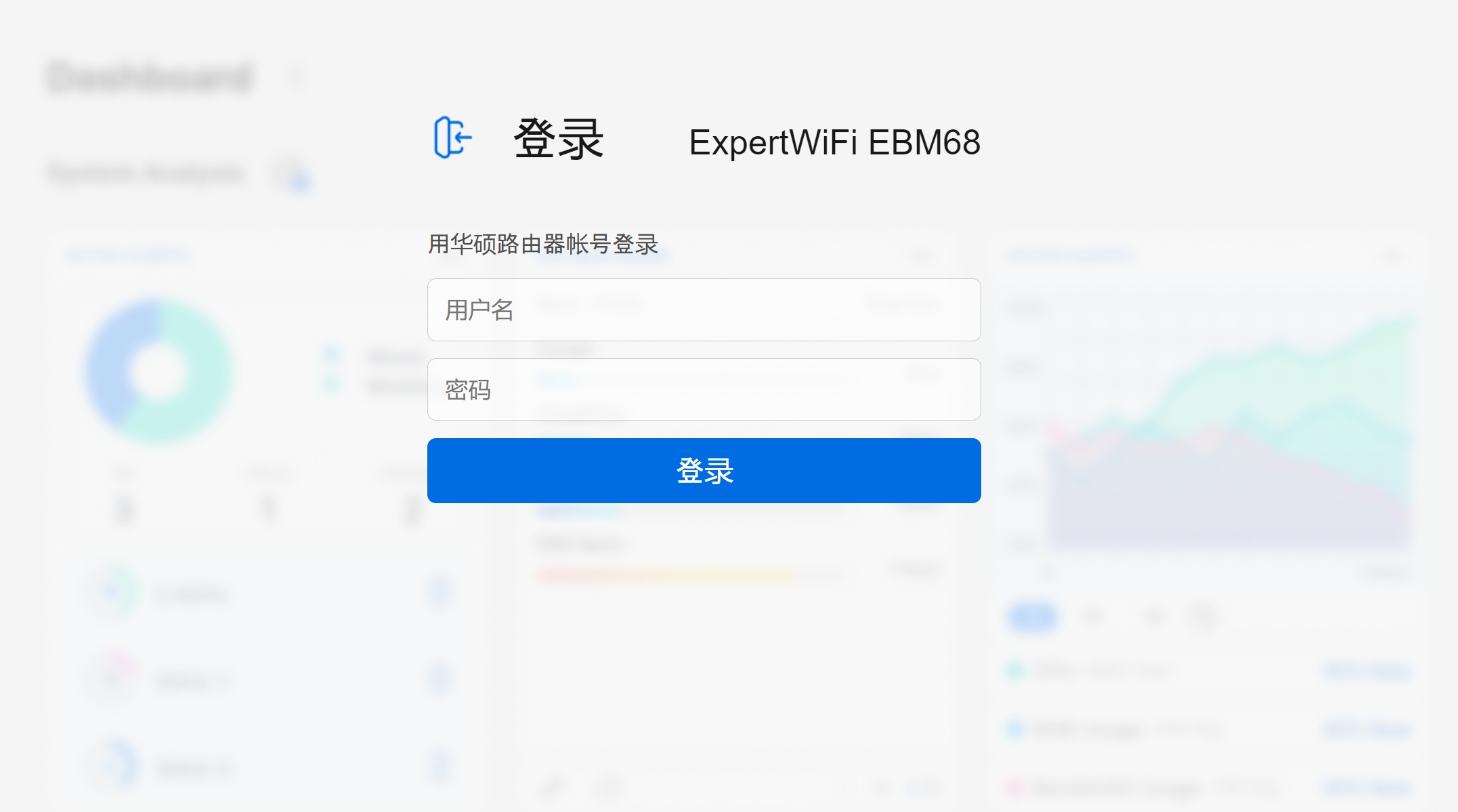
步驟3. 點擊 [設置] > [系統管理] > [系統設置]
注意: 設置頁面中只能查看賬號名稱,如果忘記登錄路由器的密碼,需要將路由器恢復出廠默認狀態后再重設。
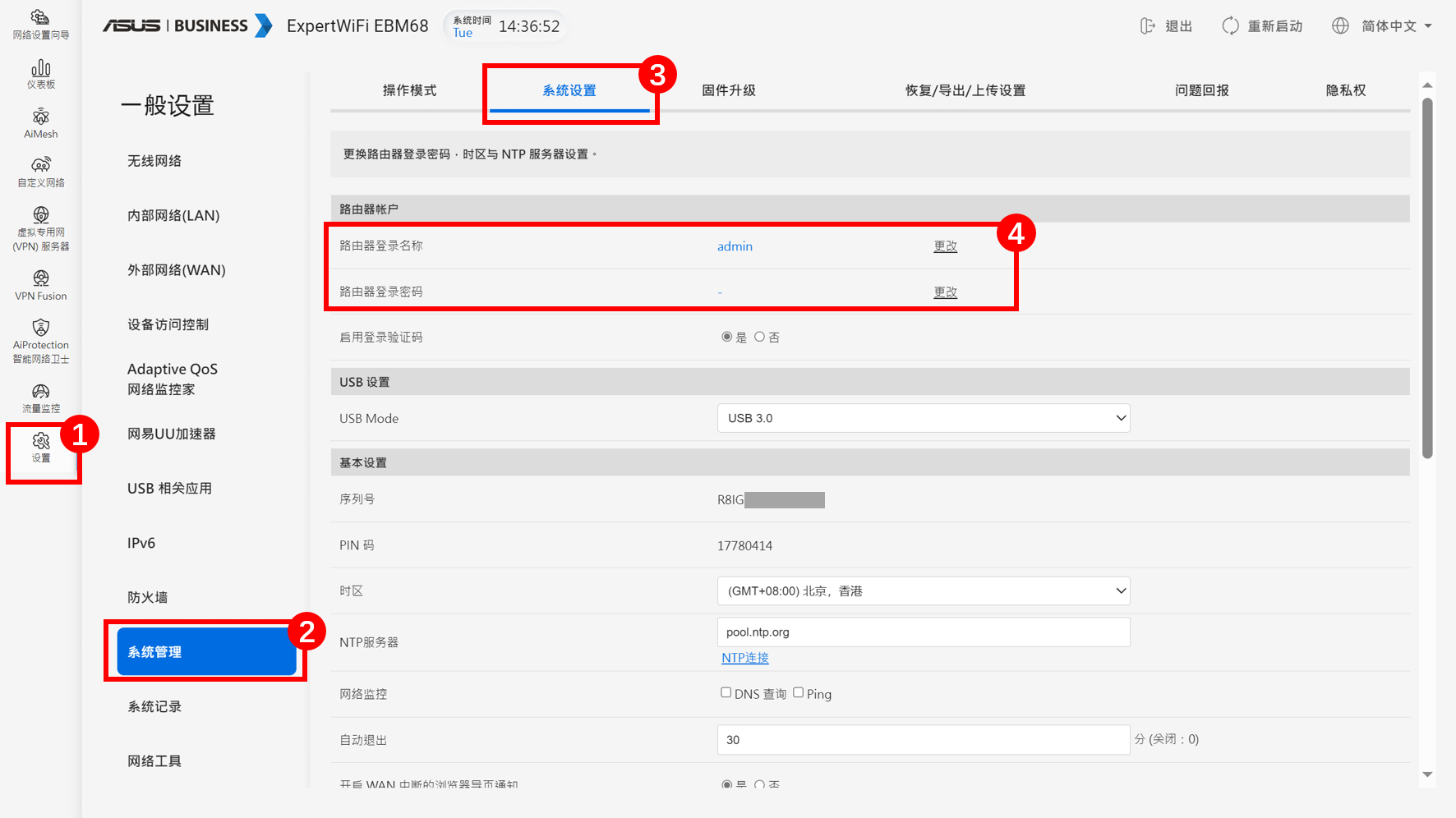
步驟4. 更改登錄路由器的賬號和密碼
4-1 更改路由器賬號
(1) 在路由器登錄名稱點擊 [更改]。
(2) 輸入當前的登錄密碼。
(3) 輸入新的路由器登錄名。
輸入的字符可包括字母(A-Z a-z),數字(0-9),可以使用特殊字符連接號( - )和底線( _ ),但不能將特殊字符輸入在第一個字。
(4) 點擊 [確認] 以保存設置。

(5) 路由器登錄名稱已完成變更,點擊[確定]后即可使用新的名稱登錄路由器。
4-2 更改路由器密碼
(1) 在路由器登錄密碼點擊 [更改]。
(2) 輸入當前路由器的登錄密碼。
(3) 輸入新的路由器登錄密碼。
輸入的字符可包括字母(A-Z a-z),數字(0-9),可以使用特殊字符連接號( - )和底線( _ ),但不能將特殊字符輸入在第一個字。
(4) 點擊 [確認] 以保存設置。
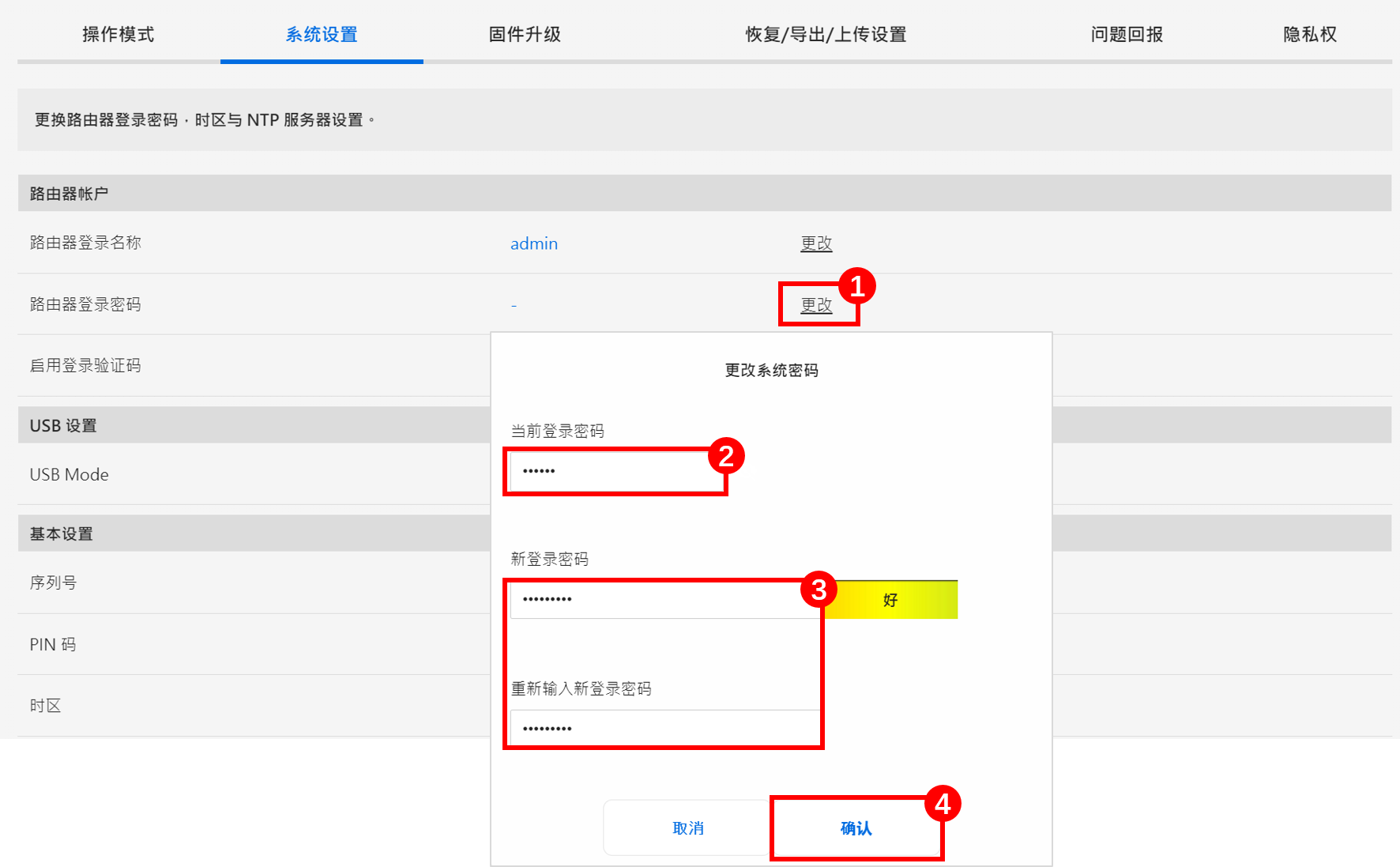
(5) 路由器登錄密碼已完成變更,點擊[確定]后即可使用新的密碼登錄路由器。
如何獲得(Utility / Firmware)?
您可以在華碩下載中心獲得最新的軟件、手冊、驅動程序和固件
如果您需要有關華碩下載中心的更多信息,請參考此鏈接